Kako kalibrirati zaslon osjetljiv na dodir na Windows 11/10
Miscelanea / / December 02, 2021
Uz rastuću potražnju za uređajima koji podržavaju dodir, mnoga Windows prijenosna računala sada dolaze s podrškom za zaslon osjetljiv na dodir. Unos zaslona osjetljivog na dodir za vaše Windows uređaje vrlo je koristan u mnogim scenarijima i proširuje pomoć za korištenje mnogih grafički intenzivnih aplikacija kao što su illustrator ili Photoshop. Windows 10/11 dolazi s podrškom za uređaje s dodirom koji omogućuju korištenje u aplikacijama sustava i drugim značajkama. Već dugi niz godina koristimo uređaje s zaslonom osjetljivim na dodir u svojim mobilnim uređajima, ali sada dolazi u prijenosnim i stolnim računalima. To čini korištenje prijenosnih računala s većom ručkom i kompaktnijim za korištenje i nošenje. Adio naprednih značajki zaslona za pružanje pouzdanijeg unosa dodirom, ponekad može izgubiti točnost zbog nekog problema. Dakle, evo metode za kalibraciju zaslona osjetljivog na dodir u sustavu Windows 10/11.
OS Windows ima ugrađeni alat za kalibraciju u oba OS (Windows 11/10). Takva kalibracija može biti jako korisna kada vam je potrebna maksimalna preciznost za korištenje dodirnog unosa na vašem uređaju. Ponekad se zaslon osjetljiv na dodir može loše ponašati kao da dodirnete zaslon. Ali ako se pokaže da dodirnete negdje drugdje, to znači da morate kalibrirati zaslon. Također, mnogi proizvođači OEM uređaja isporučuju uređaje bez pravilnog kalibriranja dodirnog unosa, koji je odgovoran za problem točnosti dodira. Evo koraka za kalibraciju i poboljšanje doživljaja kalibracijom zaslona osjetljivog na dodir u sustavu Windows 11/10.
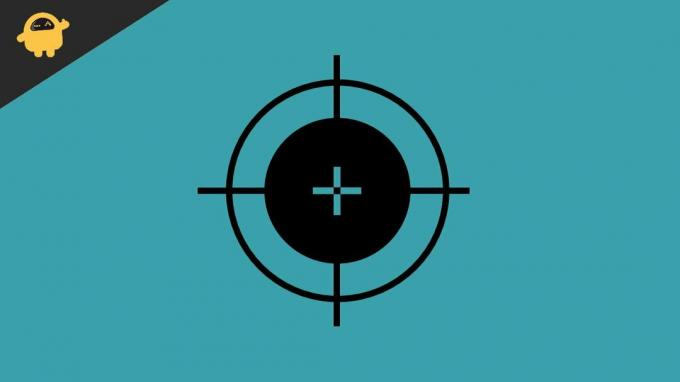
Sadržaj stranice
-
Kako kalibrirati zaslon osjetljiv na dodir na Windows 11/10
- Kalibrirajte zaslon osjetljiv na dodir putem upravljačke ploče u sustavu Windows 10/11
- Ažurirajte upravljačke programe za korištenje kalibracije u sustavu Windows 10/11
- Zaključak
Kako kalibrirati zaslon osjetljiv na dodir na Windows 11/10
Tehnologija se mijenja iz dana u dan, a zasloni osjetljivi na dodir su tehnologija nove generacije koja zahtijeva dodatnu pažnju prije kalibracije pomoću alata. Zaslon moramo redovito čistiti jer je zaslon posebno osjetljiv i ponekad zbog prljavštine ili bilo čega drugog što može oštetiti uređaje. Međutim, svakako stavite uređaj na sigurno mjesto jer neki dodatni pritisak drugih stvari također može oštetiti senzore i LED zaslon.
Kalibrirajte zaslon osjetljiv na dodir putem upravljačke ploče u sustavu Windows 10/11
- Pritisnite ikonu Windows na tipkovnici ili kliknite ili dodirnite ikonu Windows na programskoj traci da biste otvorili izbornik Start.
- Sada pretražite Calibrate da biste otvorili alat za kalibriranje.

- Zatim dodirnite ili kliknite na kalibriranje boje zaslona da biste otvorili kalibraciju zaslona.
- Tada će vam nova kartica pružiti neke informacije o kalibraciji zaslona. Dodirnite Sljedeće da biste otišli na sljedeću stranicu.
- Nakon toga odaberite Kalibriraj zaslon za unos olovkom i dodirom (prikazati će se na uređaju sa značajkama dodira).

- Otvorit će se nova kartica postavki tablet računala, a sada odaberite kalibraciju.

- Zatim kliknite na unos dodirom i ako vaš sustav podržava stilove, m zatim odaberite Unos olovkom.

- Za autorizaciju može zatražiti potvrdu od Kontrole korisničkog računa. Kliknite na Da.

- Sada zaslon ide u način kalibracije, a vidjet ćete križić u gornjem lijevom kutu.

- Dodirnite ga za kalibraciju zaslona i dodirnite ga više puta za kalibraciju cijelog zaslona zaslona. Za dovršetak kalibracije može biti potrebno 16 dodira na nišanu.
- Nakon dovršetka postupka možete spremiti te podatke ili ih resetirati ako niste zadovoljni rezultatom.
Ažurirajte upravljačke programe za korištenje kalibracije u sustavu Windows 10/11
Prije korištenja bilo kojeg rješavanja problema ili druge značajke, osnovni zadatak je provjeriti i instalirati ažuriranu verziju svih upravljačkih programa, uključujući upravljačke programe za dodir. Zbog stare verzije može stvarati probleme i biti teška za redovito korištenje.
- Desnom tipkom miša kliknite ikonu Windows i odaberite Upravitelj uređaja vašeg sustava.
- Sada navigirajte i kliknite da biste proširili HID upravljački program (Uređaj za ljudsko sučelje).
- Zatim potražite upravljački program za zaslon osjetljiv na dodir (Nešto slično dobavljaču koji je usklađen s HID-om).
- Desnom tipkom miša kliknite upravljački program i odaberite Omogući, a ako opcija omogućavanja nije dostupna, kliknite Ažuriraj da biste dobili značajku.
- Nakon ažuriranja upravljačkog programa, ako ga ne možete pronaći, ponovno desnom tipkom miša kliknite upravljački program i Deinstalirajte i ponovno pokrenite sustav. Automatski će instalirati zadani upravljački program.
Zaključak
Sve to s naše strane možete pokrenuti i na starim uređajima i poboljšati točnost dodira, kao i kalibrirati zaslon osjetljiv na dodir na svom Windows uređaju. Podijelite svoje povratne informacije i rezultat podataka o kalibraciji. Javite nam da li se poboljšava. Za više savjeta za rješavanje problema sa sustavom Windows, označite našu oznaku i redovito posjećujte kako biste brzo riješili sve svoje tehničke probleme.



